10月25日に記事にしたとおり、Apple Payスタートと同時にwatchOSのアップデートとApple WatchへのSuicaカードの登録をしたにもかかわらずコンビニでのSuica決済に失敗し、今日はJRの改札通過にも失敗してしまいました。
何が原因なんだとWebを調べていると、なんとJR東日本の「View Card Apple Pay」ページにひっそり「※「Suica」を選んでもビューカードの一体型Suicaは登録できません。」という文言が入っているのに気づきました。
※発行元のビューカードウェブサイトには、「View CardがApple Payに対応しました」とプレスリリースを載せているだけで、View Suica Cardでは、Suica機能が使えない旨の記載がありません。
このあたり、非常に分かりにくいのですが、クレジットカード一体型のView Suicaカードは、Apple Payに取り込めないということのようです。僕は、View Suicaカード(Visa)が特にエラーもなく登録できてしまったのでSuica使用可能だとばかり思っていたのですが、実はそうではなかったんですね。
Suicaアプリを登録する
では、僕のようにView Suicaカードしか持っていない人は、これを解約して新たにデポジットを払ってSuicaカードを買わなければならないのかというと、Suicaアプリを利用することで実物のカード・デポジット不要でApple Pay用のSuicaを持つことができるようです。カードを読み取る手間もいりません。
以下のサイトに詳しく流れが書いてあります。
さっそく、一連の流れを試してみました。
SuicaアプリをApp Storeからダウンロードします。
アプリをダウンロードして開くと、新規発行か機種変更かを聞かれます。
僕の場合は、登録済のSuicaがないので新規発行を選択しました。
続いて、iPhoneのWatchアプリからSuicaの種類選択を促されます。僕は、念のため記名式を選択しましたが、無記名式でもApple Payの使用は可能なようです。
会員登録へ進みます。Apple PayではVisaブランドのカードが使えないようですが、ここはモバイルSuicaへの登録なのでVisaカードもOKです。
まずは3,000円チャージしてみました。僕は、クレジットカードからの支払いです。
Apple Watchに登録する
僕のiPhoneは6Sなので、iPhoneにはSuica登録ができないため、自動的にApple Watchに紐づけされます。
Watchのロック解除を求められました。
カード追加のプロセス中。
利用規約の確認を経て…
ついにApple WatchでSuicaが使えるようになりました。
デフォルトで「エクスプレス設定」されるので、ダブルクリック不要、端末に近づけるだけでピッ!と決済されるようになります。
管理はiPhoneのSuicaアプリで行われます。iPhoneのWalletには何も紐付けられません。
今度は、Suica支払でコンビニでの決済も成功しました。
WatchのWalletはこのようになります。
通知もきました。
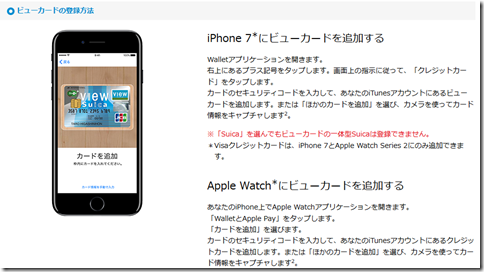



















コメント